1. Hướng dẫn nhanh
- Truy cập trang web Lifesize, chọn Login để đăng nhập tài khoản.
- Nhập Email tài khoản Lifesize > Nhập Mật khẩu tài khoản Lifesize > Nhấn Connexion.
- Chọn Call để tạo hoặc tham gia cuộc họp.
- Để tạo cuộc họp mới, chọn New one - time meeting.
- Nhập Tên cuộc họp > Nhập Mật khẩu cuộc họp > Chọn Next.
- Chọn Start with Camera On/Start with Camera Off để Mở/Tắt camera khi bắt đầu cuộc họp.
- Để Kết thúc cuộc họp, chọn biểu tượng kết thúc cuộc gọi.
- Nếu bạn muốn rời cuộc họp mà cuộc họp vẫn diễn ra, chọn Leave Meeting.
- Nếu bạn muốn kết thúc cuộc họp, chọn End Meeting.
2. Hướng dẫn chi tiết
Bước 1: Truy cập trang web Lifesize, chọn Login để đăng nhập tài khoản.
- Lifesize cho phép tổi đa 100 người tham gia phòng họp miễn phí. Nếu bạn muốn thêm số người tham gia phòng họp thì phải nâng cấp tài khoản với giá 15$/tháng.
- Lifesize được tích hợp đầy đủ các tính năng cần thiết như bảng trắng (White Boarding), ghi lại cuộc họp,... giúp người dùng dễ dàng sử dụng và không bị phụ thuộc các phần mềm hỗ trợ khác.
- Hình ảnh sắc nét rõ ràng, cùng với âm thanh chân thật giúp tối ưu chất lượng cuộc họp.
Bước 2: Nhập Email tài khoản Lifesize > Nhập Mật khẩu tài khoản Lifesize > Nhấn Connexion.
Bước 3: Chọn Call để tạo hoặc tham gia cuộc họp.
Bước 4: Để tạo cuộc họp mới, chọn New one - time meeting.
Bước 5: Nhập Tên cuộc họp > Nhập Mật khẩu cuộc họp > Chọn Next.
Bước 6: Chọn Start with Camera On/Start with Camera Off để Mở/Tắt camera khi bắt đầu cuộc họp.
Bước 7: Để Kết thúc cuộc họp, chọn biểu tượng kết thúc cuộc gọi.
- Nếu bạn muốn rời cuộc họp mà cuộc họp vẫn diễn ra, chọn Leave Meeting.
- Nếu bạn muốn kết thúc cuộc họp, chọn End Meeting.
Để chia sẻ cuộc họp cho người khác, chọn Copy Call Details > Gửi cho người khác.
Để Bật/Tắt Camera trong phòng họp, chọn biểu tượng camera ở phía dưới màn hình.
Để Bật/Tắt mic trong phòng họp, chọn biểu tượng mic ở phía dưới màn hình.
Để giơ tay phát biểu trong lúc họp, chọn biểu tượng bàn tay ở phía dưới màn hình.
Để xem danh sách thành viên trong lúc họp, chọn biểu tượng thành viên ở góc phải màn hình.
Để chia sẻ màn hình cuộc họp, chọn biểu tượng chia sẻ màn hình phía dưới màn hình.
Sau đó, chọn màn hình, cửa sổ, phần mềm bạn muốn chia sẻ lên > Chọn Chia sẻ.
Trên đây là hướng dẫn họp, gọi trực tuyến, truyền hình hội nghị bằng web Lifesize giúp bạn học tập, làm việc mà không cần cài phần mềm. Nếu cảm thấy bài viết hữu ích, hãy chia sẻ cho bạn bè nhé!
Công ty TNHH Thương mại Kỹ thuật BCA xin chân thành cảm ơn quý công ty đã luôn tin tưởng và đồng hành cùng chúng tôi trong suốt 10 năm qua.
CÔNG TY TNHH THƯƠNG MẠI KỸ THUẬT BCA
Mã số thuế: 0311089272
TP.HCM: 118 Cộng hòa, Phường 4, Quận Tân Bình, TP.HCM
Hà Nội: C2- 1216 Vinhomes D.capitale, 224 Trần Duy Hưng, Hà Nội
Tổng đài hỗ trợ khách hàng: 0987 152 368
Website: https://bcavn.com Email: info@bcavn.com
Thời gian làm việc: Từ 8:00 tới 17:00, thứ 7 làm việc buổi sáng, Chủ Nhật nghỉ.





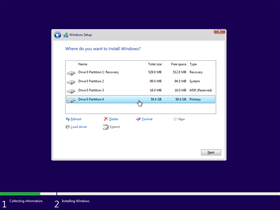
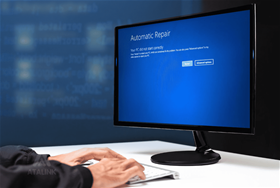




















.jpg)


